win10系统下如何合并pdf?windows10快速合并pdf的方法
更新日期:2024-03-21 22:13:08
来源:网友投稿
手机扫码继续观看

最近,有一些刚刚升级win10系统的用户反映自己为了工作需求,因此想要把几个pdf文件合并起来,这该如何操作呢?接下来,小编就向大家分享windows10系统下快速合并pdf的方法。
具体方法:
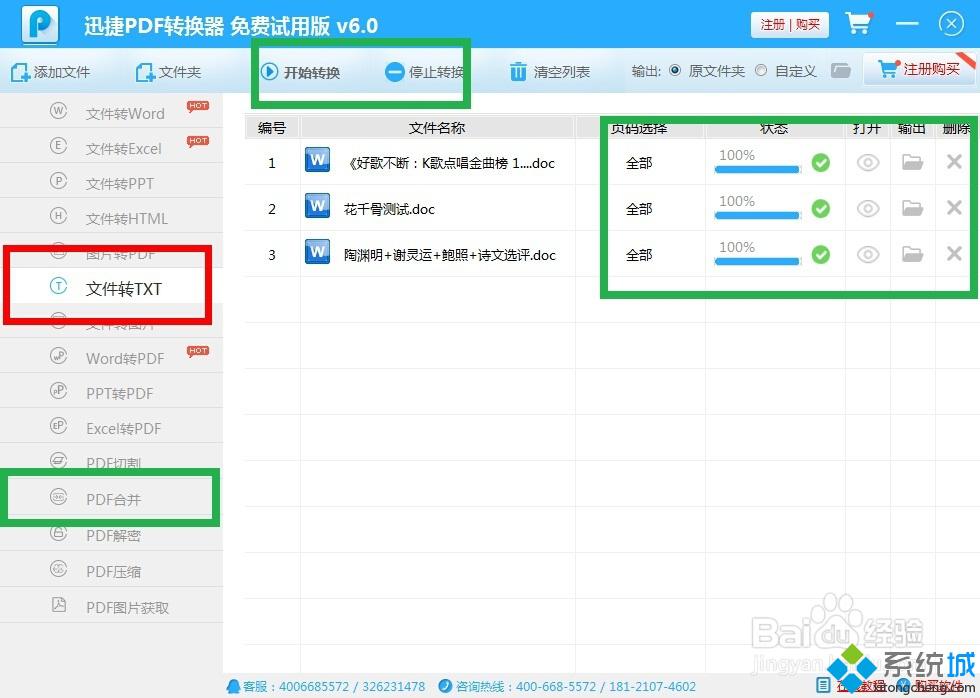
1、首先运行迅捷pdf转换器,然后点击“添加文件”选择“添加文件”或者“添加文件夹”来进行添加要合并的pdf文件。
2、在添加弹出窗口内选择好要合并的pdf文件后,点击右下角的“打开”按键。
3、文件添加成功后在合并窗口会有显示,如果要调整合并文件的顺序,可以选中该文件然后用左下角的“向上”、“向下”按键来进行顺序的调整,调整完毕后点击右下角的“合并文件”按键。
4、弹出合并进程窗口,我们可以看到文件合并的信息和进度。
5、合并完成以后,会直接打开合并好的文件,名字一般为“文件夹1”,我们可以点击“文件”-----“保存”或“另存为”把合并好的文件保存下来。
以上就是windows10系统快速合并pdf的方法介绍了。有需要的用户,不妨按照系统小编的方法操作看看吧!更多关于win10系统的软件问题,请关注:https:///
相关推荐:
该文章是否有帮助到您?
常见问题
- monterey12.1正式版无法检测更新详情0次
- zui13更新计划详细介绍0次
- 优麒麟u盘安装详细教程0次
- 优麒麟和银河麒麟区别详细介绍0次
- monterey屏幕镜像使用教程0次
- monterey关闭sip教程0次
- 优麒麟操作系统详细评测0次
- monterey支持多设备互动吗详情0次
- 优麒麟中文设置教程0次
- monterey和bigsur区别详细介绍0次
系统下载排行
周
月
其他人正在下载
更多
安卓下载
更多
手机上观看
![]() 扫码手机上观看
扫码手机上观看
下一个:
U盘重装视频











